Kişiler iPhone'dan iPad'e Nasıl Aktarılır (5 Yöntem)
Merak etmiyor musun? kişileri iPhone'dan iPad'e nasıl senkronize edersiniz böylece arkadaşlarınızı veya ailenizi başka bir cihazda rahatça arayabilirsiniz? Elbette, iPad'i iPhone kişilerinizle senkronize etmek için kişilerinizi ayrı ayrı düzenleyebilirsiniz, ancak bu çok fazla zaman alacaktır. İhtiyacınız olan şey, kişileri iPhone'dan iPad'e seçici olarak nasıl aktaracağınız veya hepsini birkaç dokunuş veya tıklamayla nasıl aktaracağınızdır. Bu makaleyi derinlemesine okuyun ve kişileri iPhone ve iPad'iniz arasında nasıl kolayca senkronize edeceğinizi öğreneceksiniz!
SAYFA İÇERİĞİ:
Bölüm 1: iPhone'dan iPad'e Kişileri Senkronize Etmenin En Uygun Yolu
Belki iPhone'unuzdaki tüm kişileri iPad'inize senkronize etmek istiyorsunuz veya sadece birkaç istediğiniz kişiyi seçmek istiyorsunuz. Ne yapmak isterseniz yapın, Apeaksoft iPhone Aktarımı iPad'inizi iPhone kişileriyle senkronize etmek için en iyi çözümdür. Tek tıklamayla tüm kişi listelerini aktarabilir veya kişileri iPhone'dan iPad'e seçerek aktarabilirsiniz. Kişileriniz iPad'inize kusursuz bir şekilde aktarılacak ve her kişiyi hatasız tanıyabileceksiniz.
Kişileri iPhone'dan iPad'e Kolayca Aktarın
- Kişileri aktarmak için iPhone ve iPad'inizi bilgisayarınıza bağlayın.
- Tek bir tıklamayla iPad'inizi iPhone kişileriyle kolayca senkronize edin.
- İstediğiniz kişileri önizleyin ve aktarmak istediğiniz kişileri seçin.
- Tüm iOS sürümlerini ve iPhone/iPad modellerini destekler.
Güvenli indirme
Güvenli indirme

1 Adım. Kur ve başlat Apeaksoft iPhone Aktarımı Windows/Mac'inizde. iPhone ve iPad'inizi bilgisayarınıza bağlayın. Bize Ulaşın sol menü çubuğundaki düğmesine basın.
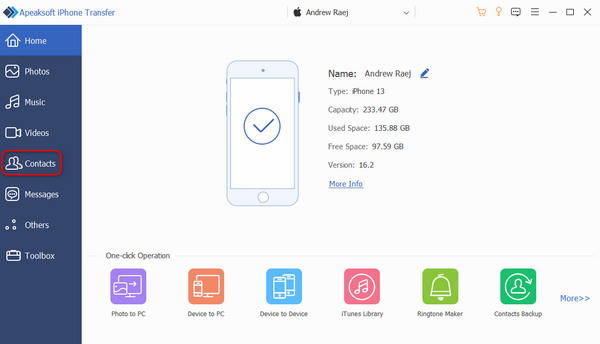
2 Adım. İstediğiniz kişileri seçin ve tıklayın iPad iPad'inizi iPhone kişilerinizle senkronize etmek için üstteki düğmeye basın. Artık istediğiniz kişiler iPad'inizde görünecektir.

Bölüm 2: iTunes ile iPhone'dan iPad'e Kişileri Senkronize Etme
Ayrıca, iPhone'dan iPad'e bilgisayarınızdaki kişileri senkronize etmek için birçok başka yöntem de vardır. iTunes, müzik çalabilen, yedekleyebilen ve iTunes'dan bir iPhone'u geri yüklemeve iOS cihazları arasında birçok dosyayı aktarın. Ayrıca iTunes ile iPhone'dan iPad'e kişileri nasıl aktaracağınızı da öğrenebilirsiniz. Ancak iTunes, iPad'inizi iPhone kişileriyle seçici olarak senkronize etmenize izin veremez. Yalnızca tüm kişileri iPad'inize aktarabilirsiniz.
1 Adım. iPhone'unuzu bilgisayarınıza bağlayın ve iTunes'u başlatın. Bir cihaz Sol üst taraftaki butona tıklamanız yeterli.
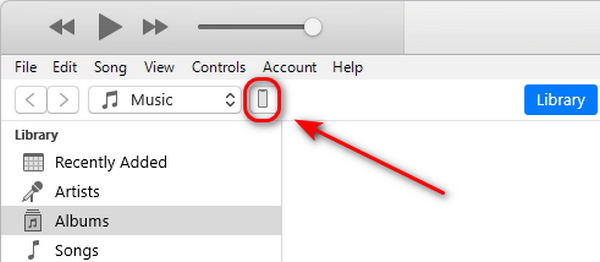
2 Adım. Şimdi, iTunes ile iPhone'unuzdaki kişileri iPad'inize senkronize etmek için kritik adım. Şimdi yedekle iTunes'a kişileri yedeklemek için düğme.
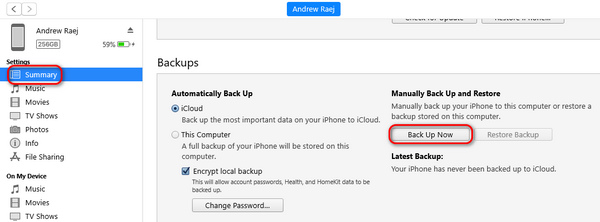
3 Adım. Yedeklemeden sonra iPhone'unuzu çıkarabilir ve ardından iPad'inizi bilgisayarınıza bağlayabilirsiniz. Yine de, cihaz butonuna tıklayın ve aynı arayüze girin.
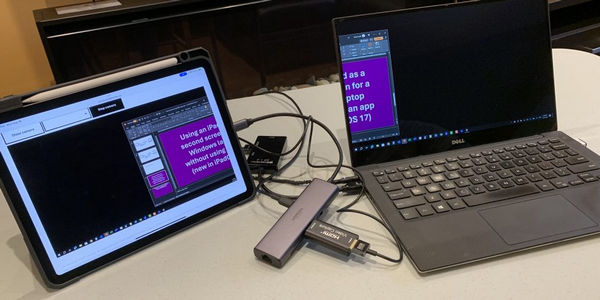
4 Adım. Şimdi, şuraya gitmelisin: Yedekler sekmesini tıklatın ve Restore Backup butonuna tıklayın. iTunes yedekleriniz ile birlikte iPhone'unuzdaki kişileri iPad'inize aktaracaktır.
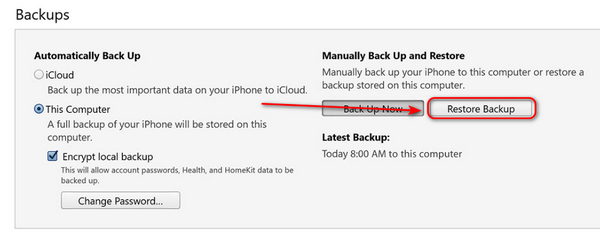
Bölüm 3: iPhone Kişilerini iCloud ile iPad'e Senkronize Etmenin 2 Yolu
Kişileri iCloud ile iPhone'dan iPad'e nasıl senkronize edeceğinizi merak etmiyor musunuz? Kişileri iPhone'dan iPad'e aktarmak için iCloud'u kullanmanın iki yolu vardır ve bunların farklı etkileri vardır. Bir iPad'i iPhone kişilerinizle seçici olarak senkronize edebilir veya hepsini kolayca iPad'inize aktarabilirsiniz.
Tüm Kişileri iPhone'dan iPad'e Aktar
Yeni bir iPad kurmanız ve iPhone'unuzdaki kişileri bu iPad'e senkronize etmek istiyorsanız, tüm kişileri kolayca aktarmak için iCloud'dan geri yükleme yapabilirsiniz. Ancak, iPhone'unuzu yedeklediğinizden veya otomatik yedekleme özelliğini açık tuttuğunuzdan emin olmalısınız.
1 Adım. iPad'iniz zaten kurulmuşsa, fabrika ayarlarına geri dönmelisiniz. iPad'i sıfırla kullanmak ICloud'dan geri yükle. Gidin Ayarlar ve genel düğmesine ve ardından Reset düğmesine dokunun. Bundan sonra, ayrıca Tüm İçeriği ve Ayarları Sil düğmesine basın.
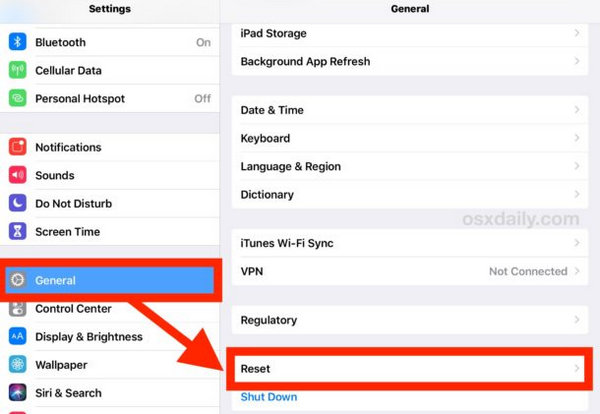
2 Adım. Şimdi, iPad'iniz sıfırlandı. Kişileri iPhone'unuzdan bu iPad'e senkronize ederken tekrar ayarlamaya başlayabilirsiniz. iPad'inizi başlatın ve dilinizi, ülkenizi, Face ID'nizi vb. ayarlayın. Ardından, seçin ICloud Yedeklemesinden Geri Yükleme böylece iPhone'daki tüm kişileri iPad'e senkronize edebilirsiniz.
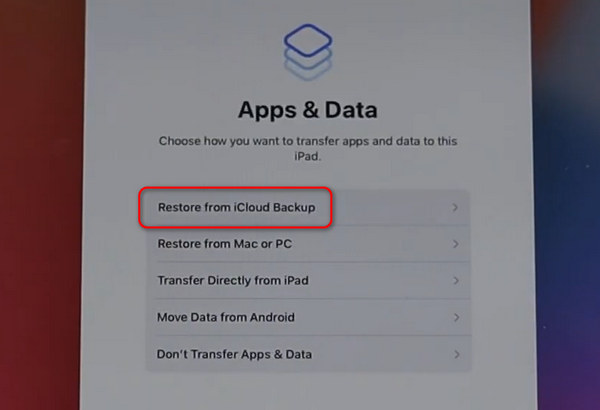
Web iCloud ile iPad'den iPhone'a Kişiler Nasıl Senkronize Edilir
Eğer sadece iPhone'unuzdaki belirli kişileri iPad'inize senkronize etmek istiyorsanız bu yöntem sizin için uygun olacaktır.
1 Adım. icloud.com adresine gidin ve aynı zamanda iCloud hesabınız olan Apple hesabınızda oturum açın.
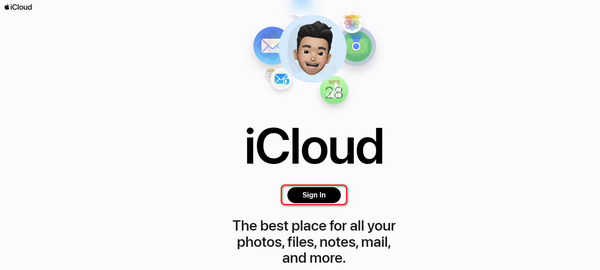
2 Adım. Giriş yaptıktan sonra şunu göreceksiniz: Bize Ulaşın iCloud'unuzdaki uygulama. Üzerine tıklayın ve ardından kişi listelerinize göz atabilirsiniz. Ctrl düğmesine basın ve istediğiniz kişilere tıklayarak onları toplu olarak seçin. Ardından, üzerine sağ tıklayın ve Cihazlarınıza gönderin Açılan penceredeki düğmeye tıklayın. iPad cihazınızı seçerek iPhone'unuzdaki kişileri iPad'inize senkronize edebilirsiniz.
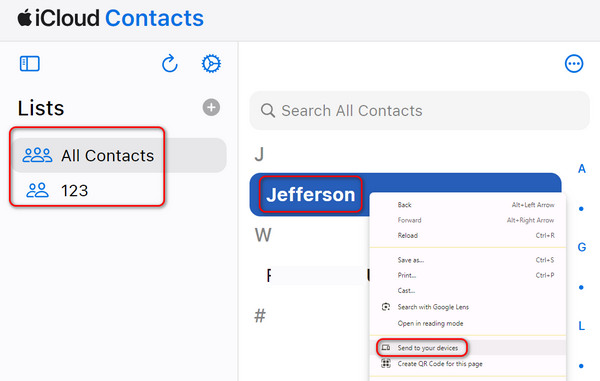
Bölüm 4: Kişiler AirDrop ile iPhone'dan iPad'e Nasıl Aktarılır
Yedeklemeniz olmadığında kişileri iPhone'dan iPad'e nasıl aktarırsınız? Belki AirDrop'u seçebilirsiniz. Bu, kişileri iPhone'dan iPad'e senkronize etmek için de iyi bir seçimdir. Ancak, iPad'inizin ayarlı olduğundan ve her iki iOS cihazının da Bluetooth'unun açık olduğundan emin olmalısınız.
1 Adım. açmak havadan yardım iPhone ve iPad'inizde. iPhone veya iPad'inizin sağ üst tarafında aşağı doğru kaydırarak açın kontrol Merkezi. Ardından, daha fazla seçeneğin kilidini açmak için Wi-Fi düğmesine uzun basın. Tam orada, havadan yardım açmak için düğmeye basın. Seçebilirsiniz Herkes.
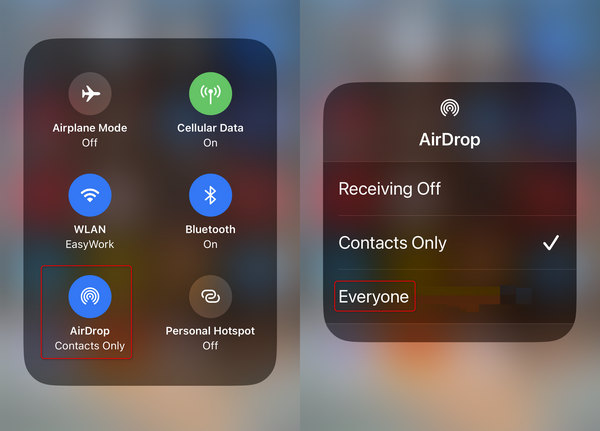
1 Adım. Açın Bize Ulaşın iPhone'unuzdaki uygulamayı açın ve istediğiniz kişiye dokunun. Ardından, Bağlantı Paylaş düğmesine basın.
2 Adım. Açılan pencerede, havadan yardım düğmesine basın ve ardından iPad'inizde dokunarak kişiyi iPhone'unuzdan iPad'e aktarın.
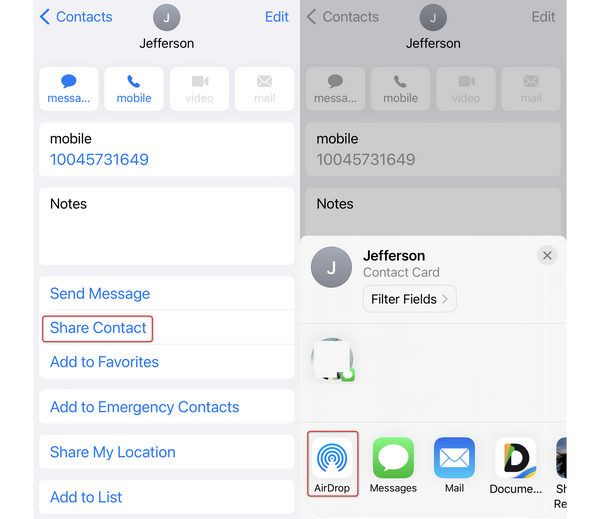
Sonuç
iPhone kişilerini iPad ile nasıl senkronize edebilirim?? Bunu yapmanın beş kolay yolu vardır. AirDrop, kişileri iPhone'dan iPad'e senkronize etmenin hızlı bir yoludur, ancak aynı anda yalnızca bir kişiyi aktarabilir. iCloud ve iTunes da kişileri aktarabilir, ancak bunları önceden yedeklemeniz gerekir. Apeaksoft iPhone Aktarımı iPad'inizi iPhone kişilerinizle senkronize etmek için en iyi seçimdir. İstediğiniz kişileri gruplar halinde seçebilir veya hepsini seçerek iPad'inize veya başka bir cihaza hızlıca aktarabilirsiniz!
İlgili Makaleler
Kontakt kaybı konusunda endişeli misiniz? Yedekleme ve depolama amaçlı ücretsiz kullanım için yalnızca iPhone kişilerini iPhone, bilgisayar, iTunes, iCloud, Gmail ve Android telefona dışa aktarın.
Bu makale, CSV kişilerini veri kaybı olmadan iPhone'unuza nasıl aktaracağınızı gösterir; kişilerinizi iPhone'a eklemek için adım adım kılavuzu izleyin.
iPhone'da silinen kişileri bulmak kolaydır. Bu makale, silinen iPhone kişilerini kolayca kurtarmanın kanıtlanmış dört yolunu toplar.
İPhone yedeklemelerini açmak, görüntülemek ve veri almak mı istiyorsunuz? İşte iOS dosyalarınızı daha iyi yönetmenize yardımcı olacak en iyi 5 iPhone yedekleyici.

